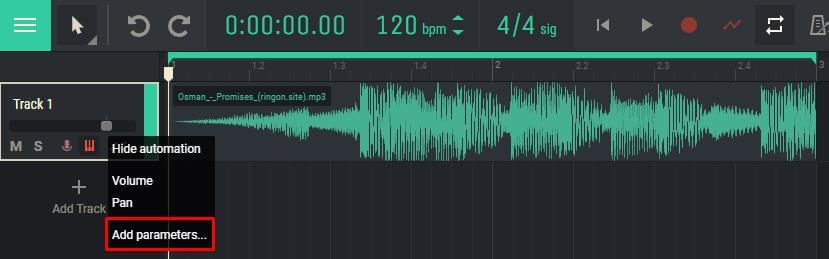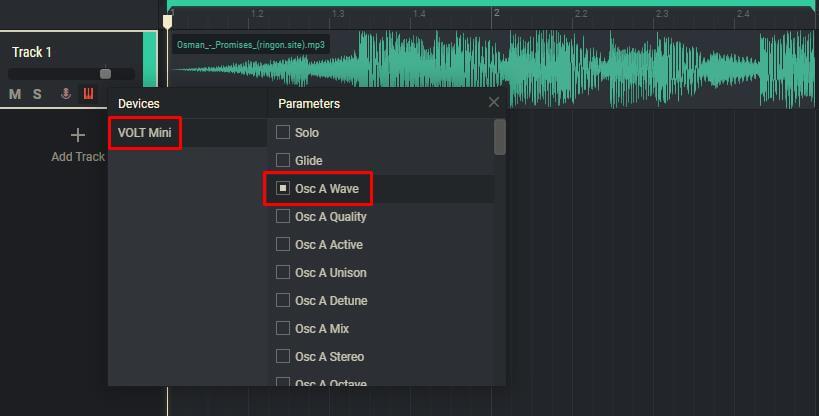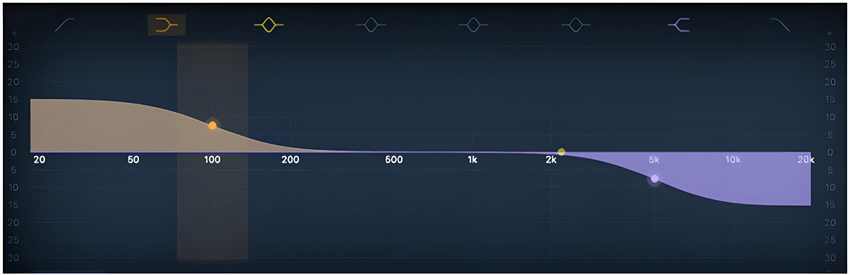オーディオのフェードインとフェードアウト

オーディオのフェードインとフェードアウトの効果は、古い真空管テレビの電源のオンとオフに似ていますが、テレビの場合は画像が操作され、オーディオの場合は音が操作されるだけです。
フェードイン – サウンドの音量を滑らかに増加させて、サウンドの鮮明さを和らげ、認識しやすくします。
フェードアウト – 逆のフェードイン効果で、ボリュームが滑らかにフェードインします。
アマチュアのサウンド処理技術の中で、上記の技術が現在最も人気があります。 これらのエフェクトの使用は、着信音の作成、サウンドの傷や突然の変化を滑らかにする、ポッドキャストやビデオの録音時のナレーションでの使用などに最適です。
以前は、音量の減衰や滑らかな増加の効果を実現するには、難しい手作業が必要でしたが、現在ではこれらすべてが通常のコンピューターを使用して数秒で実行できるようになります。
一般に、音量の増加時間は減衰時間よりも短く、約 1 ~ 2 秒です。 フェードは通常約 5 秒続きます。
ビデオに音声を入力する場合は、同期がずれることを避けるために、アップロードする前にオーディオとビデオが同じ長さであることを確認してください。
Amped Studioでオーディオをフェードイン/フェードアウトする
Amped Studio の利点は、本格的な音楽制作プロセスにも活用できる本格的なオンラインシーケンサーであることです。このアプリケーションには、プロフェッショナルなサウンド制作に必要なツールが完備されています。同時に、インターフェースは、初心者を含むあらゆるレベルのユーザーが、最も簡単な操作を簡単に実行できるように構築されています。
フェードインとフェードアウトをするにはどうすればよいですか?
Amped Studio で音量のフェードインとフェードアウトを設定する手順は次のとおりです。
1. オーディオ ファイルをオンライン シーケンサー インターフェイスにアップロードします (どこからでも簡単にドラッグ アンド ドロップできます)。
2. 対応するトラックのパネルで、オートメーション アイコンをクリックし、「ボリューム」パラメータを選択します。

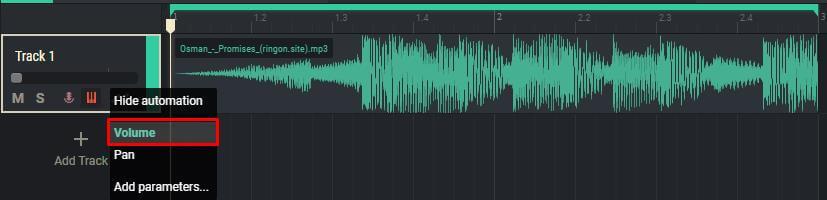
3. ファイル自体で、希望に応じて音量パターンを調整します。
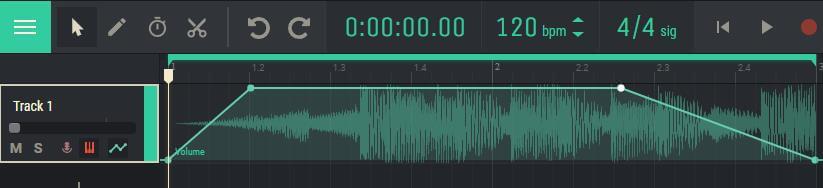
ボリューム カーブにポイントを追加するには、ボリューム カーブをクリックするだけです。
エフェクトを追加する
Amped Studioでは、基本的なオーディオ操作に加えて、様々なエフェクト(リバーブ、ディレイ、コーラス、ディストーション、フランジャーなど)を適用できます。さらに、これらのエフェクトの様々なパラメータを自動化することも可能です。これはフェードイン/フェードアウトと同じ方法で行います。ドロップダウンリストの「音量」の代わりに「パラメータを追加…」を選択し、表示されるリストからエフェクトまたはインストゥルメントなど、必要なパラメータを選択します。